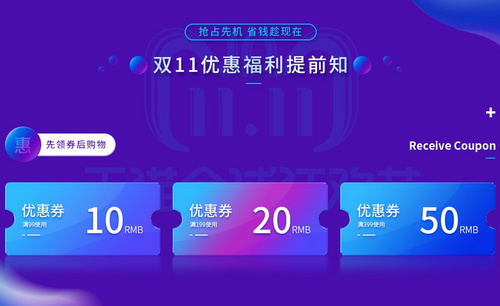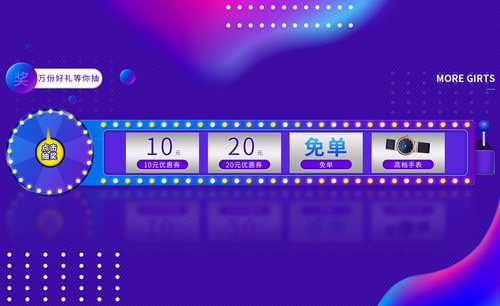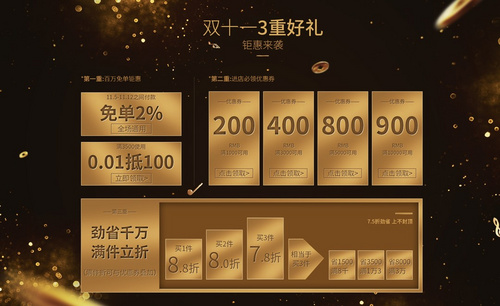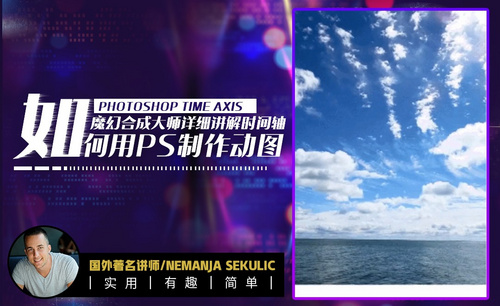PS如何制作双十一优惠券发布时间:暂无
1.我们使用【PS】新建画布【1080x660】,背景填充深紫色,绘制圆角矩形白色,再进行绘制圆形拉出参考线进行摆放。

2.然后我们复制一个圆形到另一侧,然后进行减去处理,将形状改为蓝绿色。
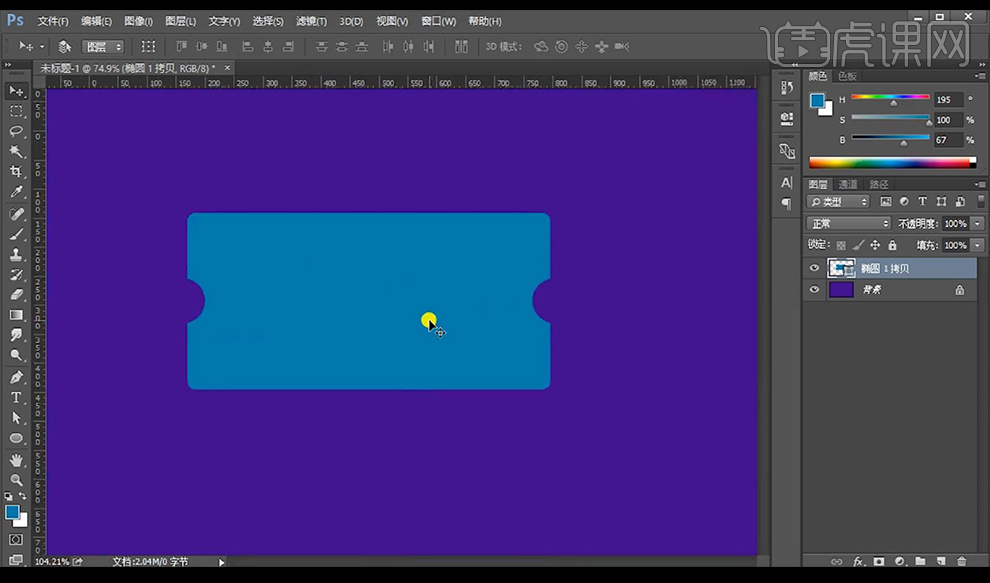
3.接下来我们给绘制好的形状进行添加【渐变叠加】参数如所示。
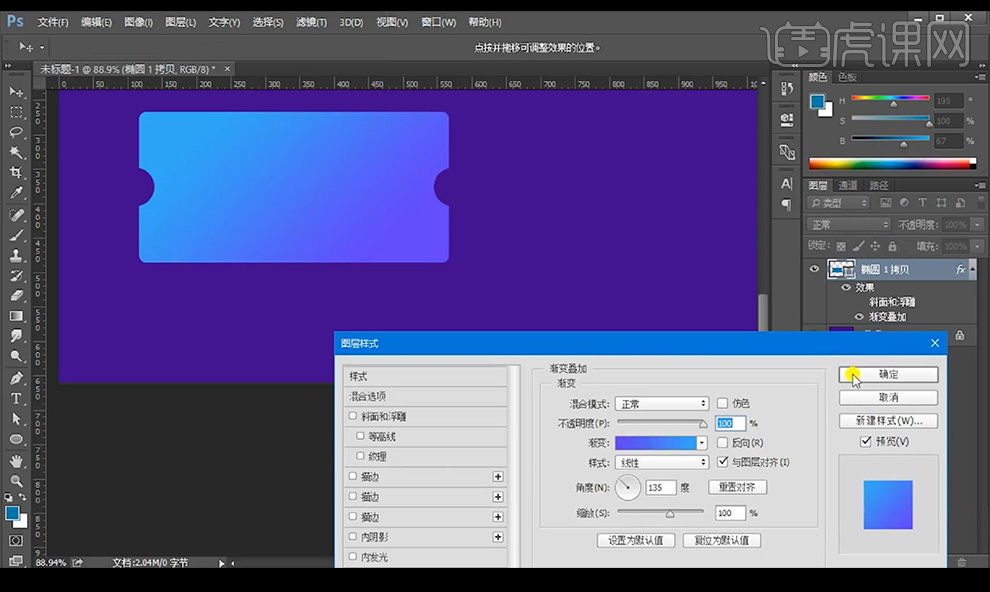
4.我们再进行添加【斜面和浮雕】参数如图所示。
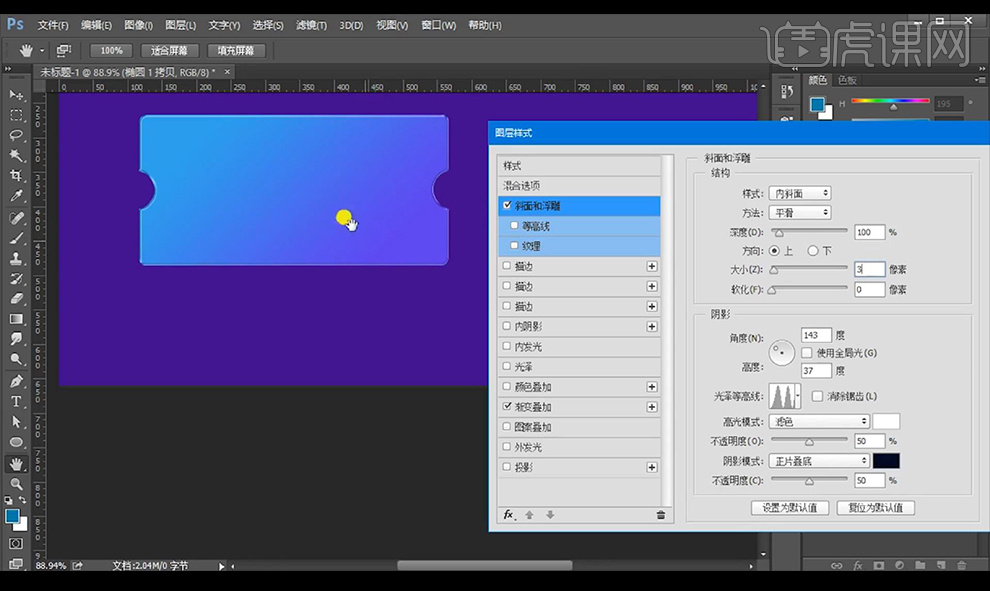
5.然后我们绘制圆形,填充白色创建剪切蒙版,未显示我们需要调整底部形状的【混合选项】进行勾选如图所示。

6.圆形混合模式为【柔光】降低不透明度,复制一层对称摆放,修改颜色为深紫色。
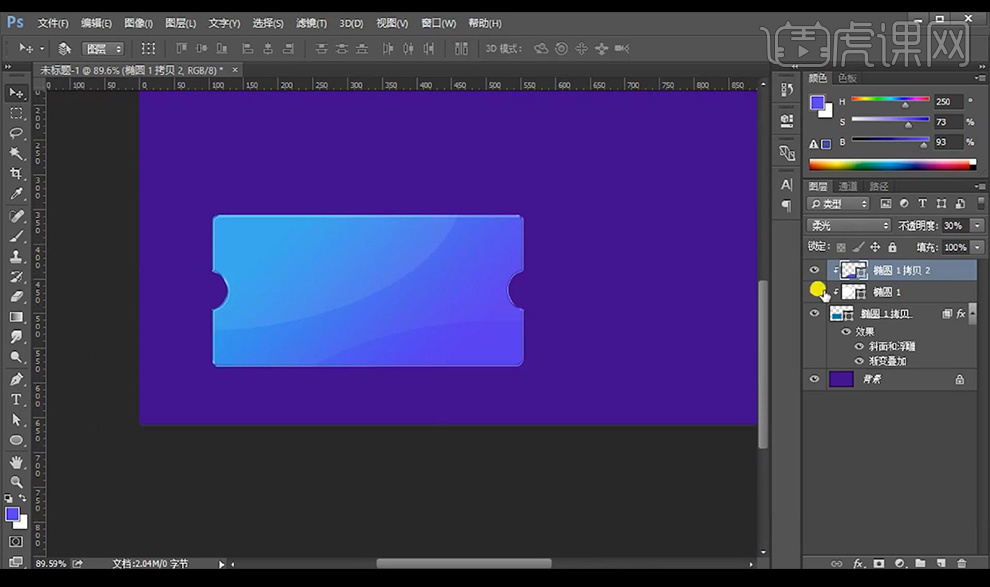
7.然后进行输入文案绘制横线装饰编组如图所示。
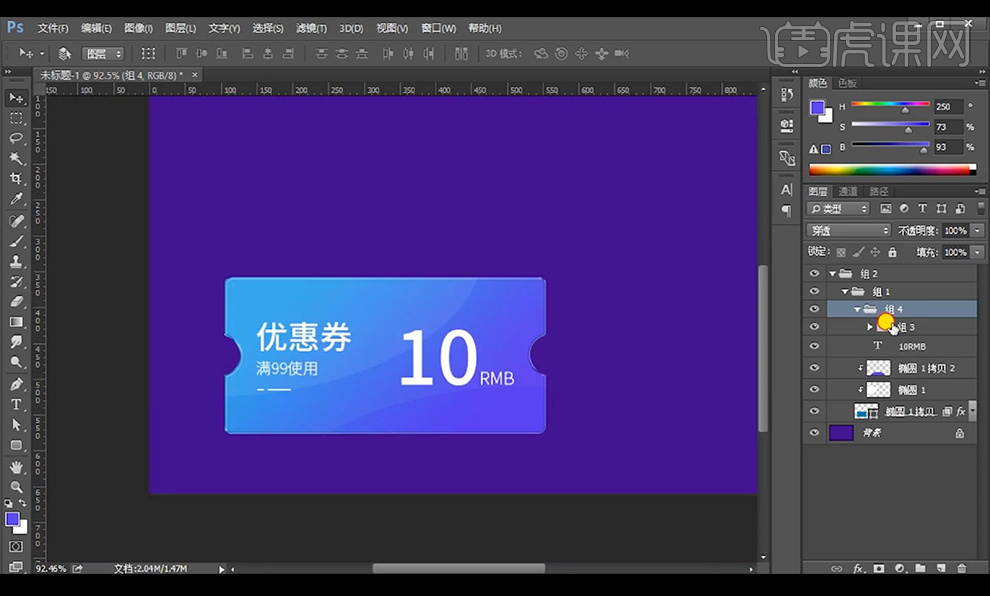
8.接下来我们给文字进行添加【投影】效果如图所示。
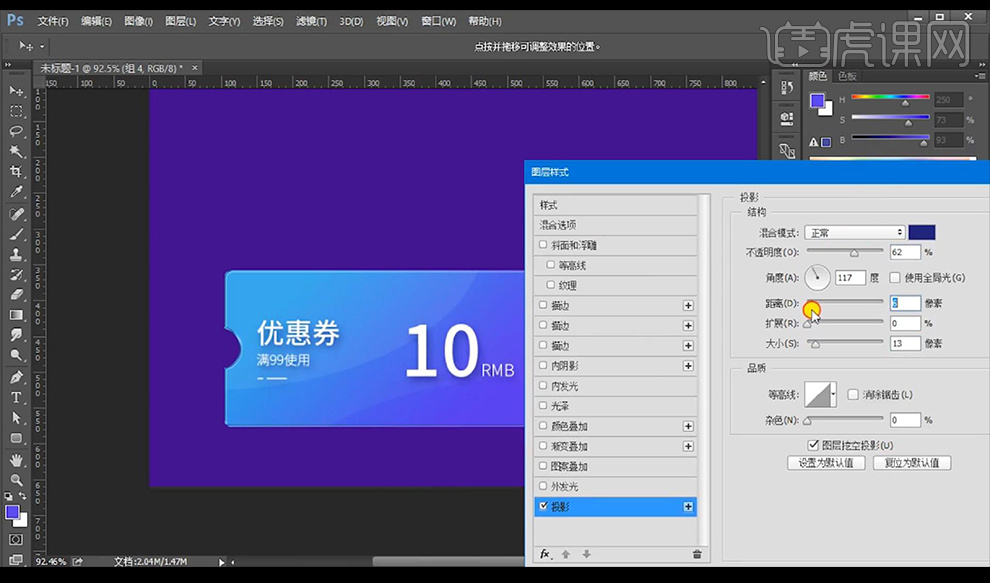
9.我们可以向右进行复制两组,修改文案进行调整渐变颜色如图所示。
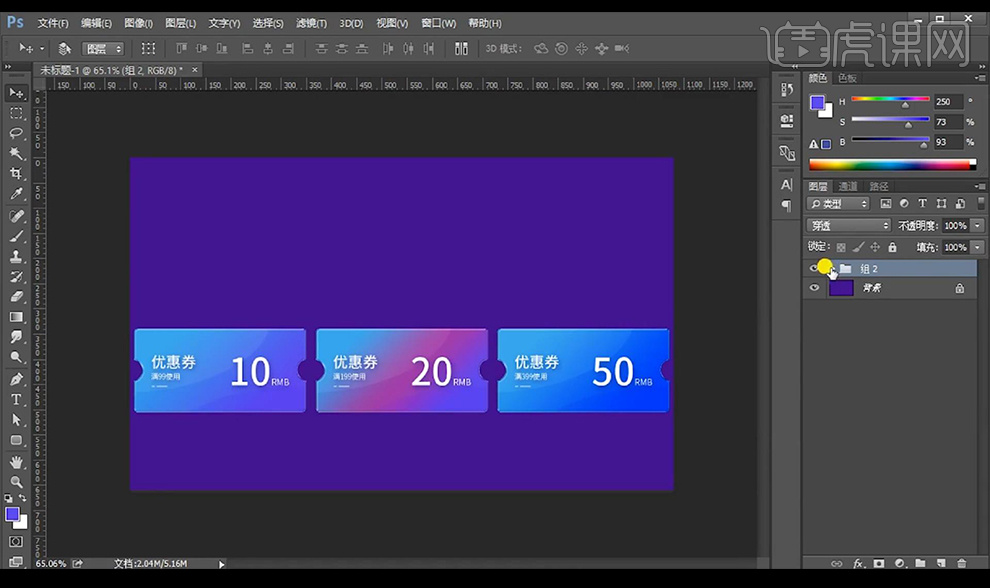
10.接下来我们绘制圆形进行添加【渐变色】调整如图所示。
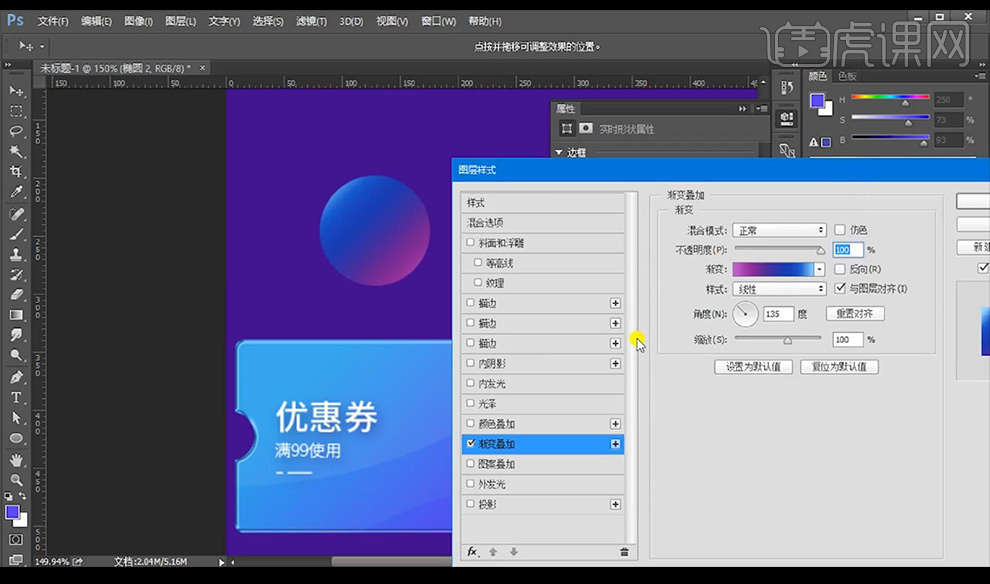
11.再进行添加【斜面和浮雕】参数如图所示。

12.我们再绘制圆角矩形添加【斜面和浮雕】输入文案进行摆放。
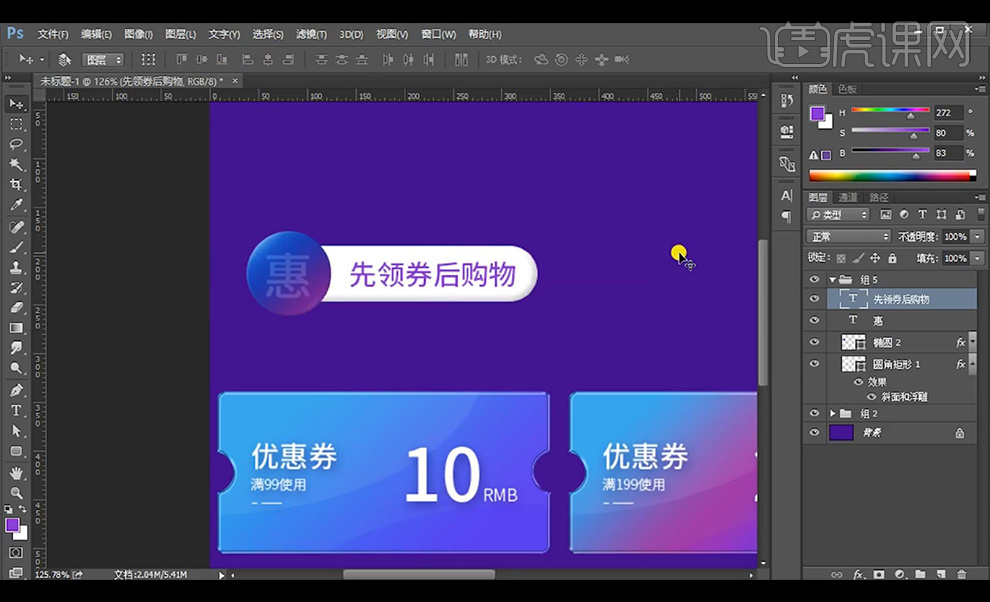
13.然后我们使用【钢笔工具】进行绘制形状,新建图层创建剪切蒙版进行涂抹颜色在内部。
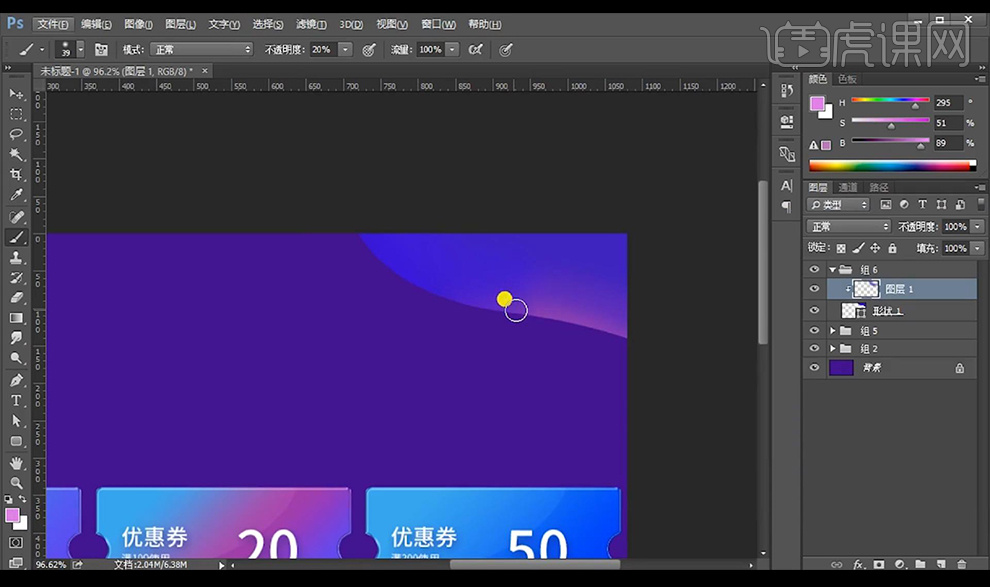
14.复制一组形状摆放在左下角进行【高斯模糊】处理,拖入双十一logo跟辅助文案摆放。
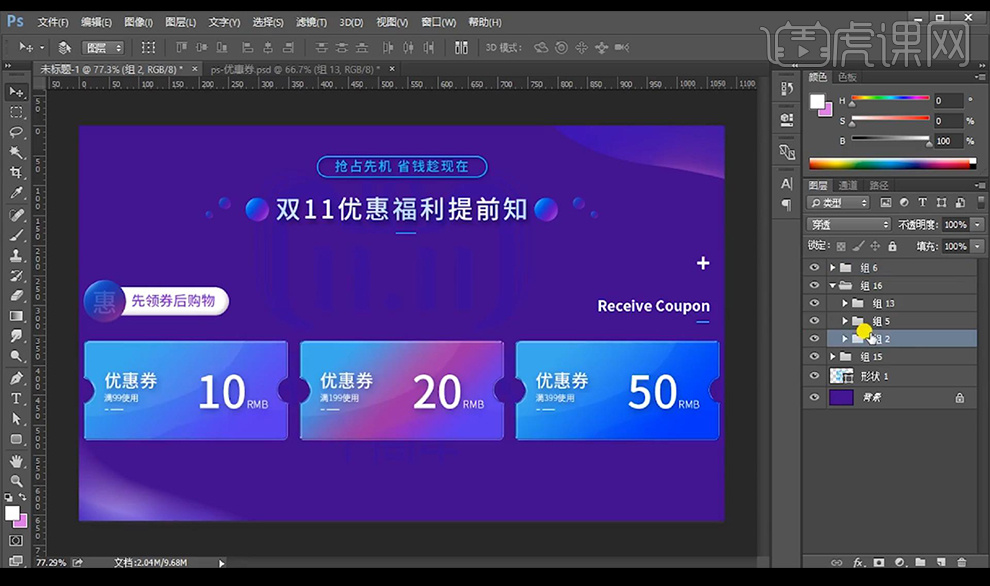
15.复制我们的优惠卷组进行复制一层,垂直翻转添加蒙版合并进行拉出渐变效果当做倒影。
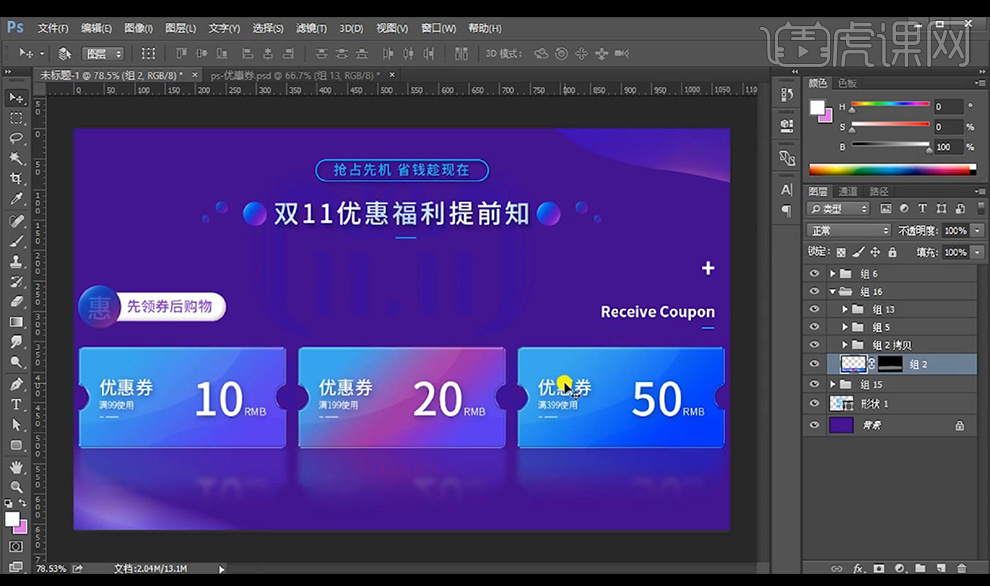
16.本节课结束。
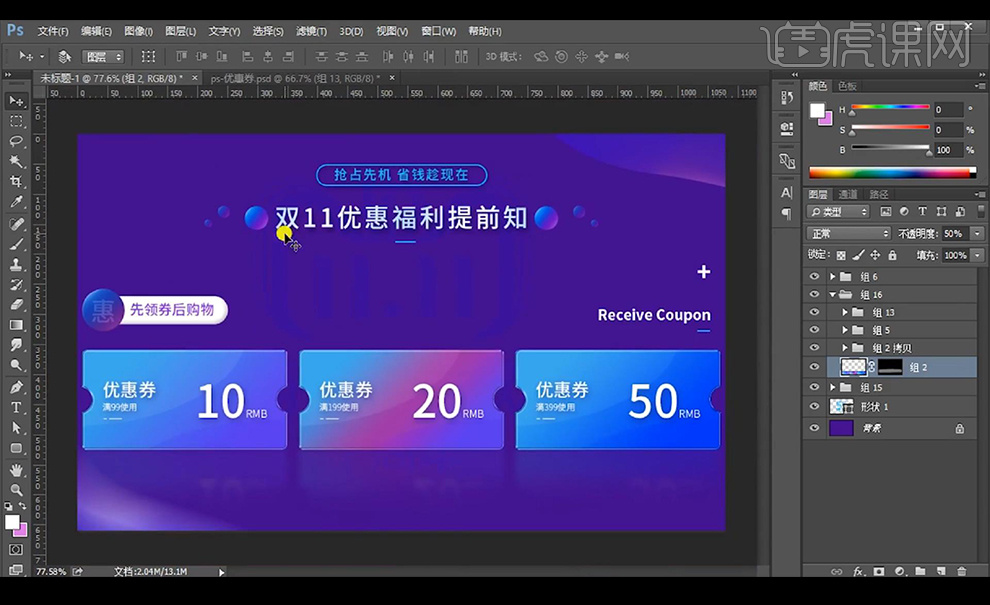
特别声明:以上文章内容仅代表作者本人观点,不代表虎课网观点或立场。如有关于作品内容、版权或其它问题请与虎课网联系。
相关教程
500+精品图书
20G学习素材
10000+实用笔刷
持续更新设计模板